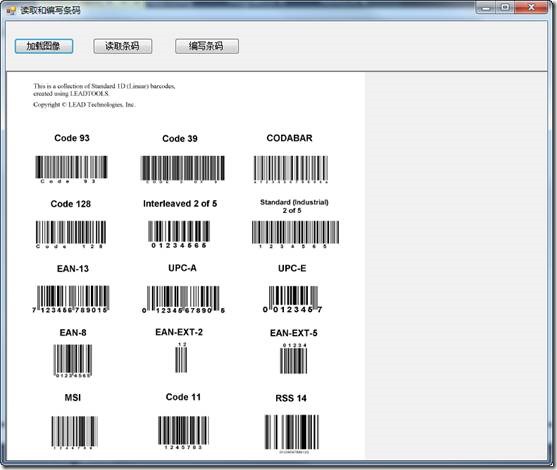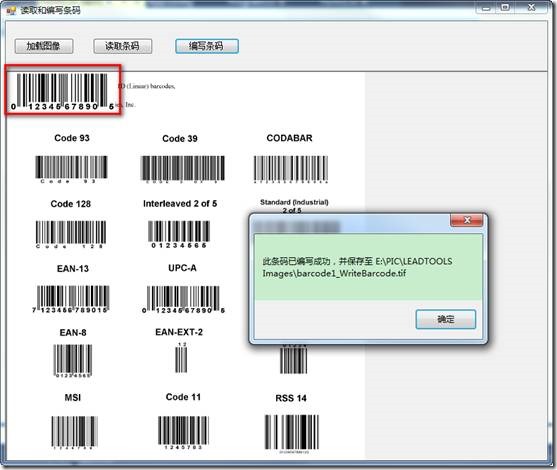LeadTools中文入门教程(1):加载、显示和保存图像 点击进入
LeadTools中文入门教程(2):缩放图像 点击进入
LeadTools中文入门教程(3):打印图像 点击进入
LeadTools中文入门教程(4):使用OCR识别英文 点击进入
LeadTools中文入门教程(5):读取和编写条形码 点击进入
LeadTools中文入门教程(6):从TWAIN源获取图像 点击进入
LeadTools中文入门教程(7):使用OCR识别图像中的中文 点击进入
LeadTools中文入门教程(8):使用OCR识别扫描文件中的中文 点击进入
LeadTools作为全球领先的图像处理开发包,在条码处理方面功能非常强大。LEADTOOLS Barcode SDK是世界上首屈一指的工具包,它用于开发图像中一维和二维条码读写的应用程序。对于.NET(C# & VB.NET)、C/C++、Java和Web开发者来说,它是快速的、具有高准确和可靠性的条码引擎。LeadTools帮助程序员在记录时间内创建令人惊叹的,功能全面的条码应用程序。LeadTools综合支持100余种条码类型和子类型,如UPC、EAN、Code 128、数据矩阵和PDF417等。
本博文概览:
条码知识简介
创建“读取条码和编写条码”应用程序的具体步骤
条码知识简介
**条码(barcode)**是将宽度不等的多个黑条和空白,按照一定的编码规则排列,用以表达一组信息的图形标识符。常见的条形码是由反射率相差很大的黑条(简称条)和白条(简称空)排成的平行线图案。条形码可以标出物品的生产国、制造厂家、商品名称、生产日期、图书分类号、邮件起止地点、类别、日期等信息,因而在商品流通、图书管理、邮政管理、银行系统等许多领域都得到了广泛的应用。
创建“读取条码和编写条码”应用程序的具体步骤
1. 打开Visual Studio .NET。
2. 点击 文件->新建->项目…。
3. 打开新建项目对话框后,在模板中选择“Visual C#”或“Visual Basic”,随后选择“Windows窗体应用程序”。在名称栏中输入项目名称“Reading and Writing Barcodes”,并使用“浏览”按钮选择您工程的存储路径,点击“确定”。
4. 在“解决方案资源管理器”中,右击“引用”,选择“添加引用”。根据当前工程的 Framework 版本和生成目标平台,选择添加相应的LeadTools控件,例如工程中的版本为 Framework 4.0、生成目标平台是 x86,则浏览选择Leadtools For .NET文件夹” <LEADTOOLS_INSTALLDIR>\Bin\DotNet4\Win32”,选择以下的DLL“:
Leadtools.dll
Leadtools.Forms.dll
Leadtools.Barcode.dll
Leadtools.Barcode.OneD.dll
Leadtools.Codecs.dll
Leadtools.Codecs.Tif.dll
Leadtools.Codecs.Fax.dll
点击“确定”按钮,将以上所有的DLL添加到应用程序中。
5. 切换到Form1代码视图,将以下代码添加至文件开始:
1: [C#]
2: using Leadtools;
3: using Leadtools.Codecs;
4: using Leadtools.Forms;
5: using Leadtools.Barcode;6. 拖拽三个button至Form1。根据下表设置它们的属性:
Name | Text |
|---|---|
loadImageButton | 加载图像 |
readBarcodesButton | 读取条码 |
writeBarcodeButton | 编写条码 |
7. 将以下私有变量添加至Form1:
1: [C#]
2: private BarcodeEngine barcodeEngineInstance; // 条码引擎
3: private RasterImage theImage; // 当前加载图像
4: private string imageFileName; // 最后加载的图像,用于编写条码8. 将以下初始化代码添加至Form1:
1: [C#]
2: protected override void OnLoad(EventArgs e)
3: {
4: // 用LEADTOOLS提供的解锁密钥替换或使用评估版内核
5: //解锁一维条码的读取
6: string MY_LICENSE_FILE = "d:\\temp\\TestLic.lic";
7: string MY_DEVELOPER_KEY = "xyz123abc";
8: RasterSupport.SetLicense(MY_LICENSE_FILE, MY_DEVELOPER_KEY);
9:
10: // 创建BarcodeEngine实例
11: barcodeEngineInstance = new BarcodeEngine();
12:
13: base.OnLoad(e);
14: }9. 将以下清除代码添加至Form1:
1: [C#]
2: protected override void OnFormClosed(FormClosedEventArgs e)
3: {
4: // 删除我们的资源
5: if(theImage != null)
6: {
7: theImage.Dispose();
8: }
9:
10: base.OnFormClosed(e);
11: }10. 将以下代码添加至loadImageButton按钮的Click事件句柄:
1: [C#]
2:
3: private void loadImageButton_Click(object sender, EventArgs e)
4: {
5: using(OpenFileDialog dlg = new OpenFileDialog())
6: {
7: if(dlg.ShowDialog(this) == System.Windows.Forms.DialogResult.OK)
8: {
9: fileName = dlg.FileName;
10: }
11: else
12: {
13: return;
14: }
15: }
16:
17: // 加载图像并显示
18: using(RasterCodecs codecs = new RasterCodecs())
19: {
20: RasterImage newImage = codecs.Load(fileName, 0, CodecsLoadByteOrder.BgrOrGray, 1, 1);
21:
22: //如果有旧图像,将其删除
23: if(theImage != null)
24: {
25: theImage.Dispose();
26: }
27:
28: theImage = newImage;
29: imageFileName = fileName;
30: }
31: }11. 将以下代码添加至readBarcodesButton按钮的Click事件句柄:
1: [C#]
2: private void readBarcodesButton_Click(object sender, EventArgs e)
3: {
4: if(theImage == null)
5: {
6: MessageBox.Show("请先加载图像");
7: return;
8: }
9:
10: try
11: {
12: // 读取所有条码。
13: // 第一个参数为一个图像,我们将从这个图像中读取条码。
14: // 第二个参数为搜索矩形。空矩形表示整个图像。
15: // 第三个参数为可读取条码的最大数目。0表示。
16: // 最后一个参数为一个我们感兴趣的BarcodeSymbology数组。可传参null(或不传值)表示我们希望读取
17: // 所有可用的条码(这些条码均来自于这个图像,并有目前的解锁支持机制支持)
18: BarcodeData[] dataArray = barcodeEngineInstance.Reader.ReadBarcodes(theImage, LogicalRectangle.Empty, 0, null);
19:
20: StringBuilder sb = new StringBuilder();
21: sb.AppendFormat("共有{0}个条码", dataArray.Length);
22: sb.AppendLine();
23:
24: for(int i = 0; i < dataArray.Length; i++)
25: {
26: BarcodeData data = dataArray[i];
27:
28: sb.AppendFormat("符号: {0}, 位置: {1}, 数据: {2}", data.Symbology.ToString(), data.Bounds.ToString(), data.Value);
29: sb.AppendLine();
30: }
31:
32: MessageBox.Show(sb.ToString());
33: }
34: catch(Exception ex)
35: {
36: MessageBox.Show(ex.Message);
37: }
38: }12. 将以下代码添加至writeBarcodeButton按钮的Click事件句柄:
1: [C#]
2:
3: private void writeBarcodeButton_Click(object sender, EventArgs e)
4: {
5: if(theImage == null)
6: {
7: return;
8: }
9:
10: // 创建一个 UPC A 条码
11: BarcodeData data = new BarcodeData();
12: data.Symbology = BarcodeSymbology.UPCA;
13: data.Value = "01234567890";
14: data.Bounds = new LogicalRectangle(10, 10, 600, 200, LogicalUnit.Pixel);
15:
16: // 设置选项启用错误检查,并将文本显示在条码的下方
17: OneDBarcodeWriteOptions options = new OneDBarcodeWriteOptions();
18: options.EnableErrorCheck = true;
19:
20: try
21: {
22: // 编写条码
23: barcodeEngineInstance.Writer.WriteBarcode(theImage, data, options);
24:
25: // 保存图像
26: string dir = System.IO.Path.GetDirectoryName(imageFileName);
27: string name = System.IO.Path.GetFileNameWithoutExtension(imageFileName);
28: string saveFileName = System.IO.Path.Combine(dir, name + "_WriteBarcode.tif");
29:
30: using(RasterCodecs codecs = new RasterCodecs())
31: {
32: codecs.Save(theImage, saveFileName, RasterImageFormat.Tif, theImage.BitsPerPixel);
33: }
34:
35: MessageBox.Show(string.Format("此条码已编写成功,并保存至 {0}", saveFileName));
36: }
37: catch(Exception ex)
38: {
39: MessageBox.Show(ex.Message);
40: }
41: }13. 编译并运行程序。以下为运行结果。
首先点击**“加载图像”**按钮,效果如下图:
随后若您点击 **“读取条码”按钮则可读取出所有条码并显示信息,效果如下图: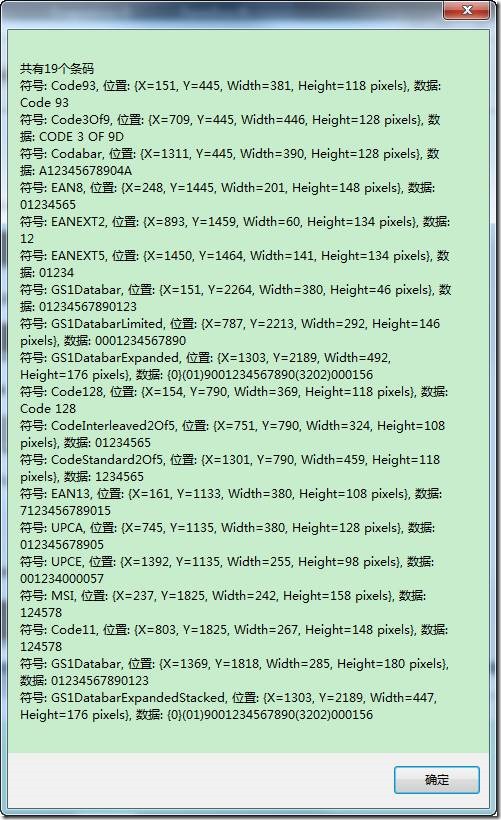 若您点击“编写条码”**按钮则可在图像中编写一个一维UPC A条码并保存,效果如下图:
若您点击“编写条码”**按钮则可在图像中编写一个一维UPC A条码并保存,效果如下图:
DEMO下载:
Reading and Writing Barcodes.rar
如果你希望亲自体验一下LeadTools读取和编写条码的功能,不妨下载LeadTools试用版自己来试试。
若您在使用LeadTools的过程中遇到任何问题,欢迎在葡萄城开发者社区LeadTools板块提问,我们的专业技术团队期待您的到来!
关于葡萄城
葡萄城是专业的软件开发技术和低代码平台提供商,以“赋能开发者”为使命,致力于通过表格控件、低代码和BI等各类软件开发工具和服务,一站式满足开发者需求,帮助企业提升开发效率并创新开发模式。葡萄城开发技术始于1980年,40余年来始终聚焦软件开发技术,有深厚的技术积累和丰富的产品线。是业界能够同时赋能软件开发和低代码开发的企业。凭借过硬的产品能力、活跃的开发者社区和丰富的伙伴生态,与超过3000家合作伙伴紧密合作,产品广泛应用于信息和软件服务、制造、交通运输、建筑、金融、能源、教育、公共管理等支柱产业。
葡萄城热门产品